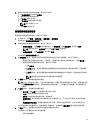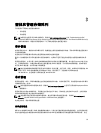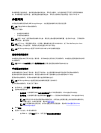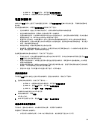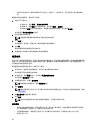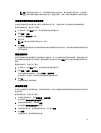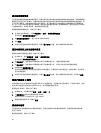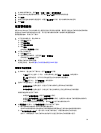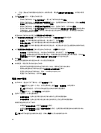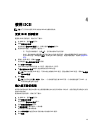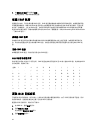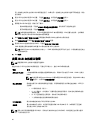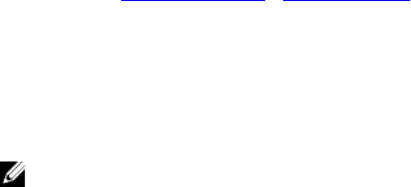
1. 在 AMW 的菜单栏中,选择硬件 → 机柜 → 更改 → 硬件查看顺序。
2. 从机柜列表中选择要移动的机柜,然后单击向上或向下将机柜移动到新位置。
3.
单击确定。
4. 如果已为所选的存储阵列设置密码,将显示输入密码对话框。键入存储阵列的当前密码。
5.
单击确定。
配置警报通知
MD Storage Manager 可针对存储阵列上需要注意的任何情况发送警报。警报可以通过电子邮件消息或简单网络
管理协议 (SNMP) 陷阱消息的形式发送。可以为所有存储阵列或单个存储阵列配置警报通知。
要配置警报通知,请执行以下操作:
1. 对于所有存储阵列,请在 EMW 中:
a)
选择设置选项卡。
b)
选择配置警报。
c)
选择所有存储阵列。
d)
单击确定。
此时将显示配置警报对话框。
2. 对于单个存储阵列:
a)
选择设备选项卡。
b) 选择相关的存储阵列,然后选择编辑 → 配置警报 。
此时将显示配置警报对话框。
3. 配置电子邮件或 SNMP 警报。
有关更多信息,请参阅配置电子邮件警报或配置 SNMP 警报。
配置电子邮件警报
1. 在 EMW 中,通过执行以下操作之一打开配置警报对话框:
– 在设备选项卡上选择一个节点,然后在菜单栏上选择编辑 → 配置警报。转到步骤 3。
注: 使用该选项,您可以为所有连接至主机的存储阵列设置警报。
– 在设置选项卡上,选择配置警报。转到步骤 2。
2. 选择以下单选按钮之一,指定警报级别:
– 所有存储阵列 - 选择此选项,发送关于所有存储阵列上事件的电子邮件警报。
– 单个存储阵列 - 选择此选项,仅发送关于指定存储阵列上所发生事件的电子邮件警报。
根据所做选择将出现以下结果:
– 如果选择所有存储阵列,将显示配置警报对话框。
– 如果选择单个存储阵列,将显示选择存储阵列对话框。选择要从中接收电子邮件警报的存储阵列
并单击确定。将显示配置警报对话框。
– 如果不知道所选存储阵列的位置,请单击闪烁以打开该存储阵列的 LED。
3. 在配置警报对话框中,选择邮件服务器选项卡并执行以下操作:
a) 键入简单邮件传输协议 (SMTP) 邮件服务器的名称。
该 SMTP 邮件服务器的名称是将电子邮件警报转发到配置的电子邮件地址的邮件服务器名称。
b) 在电子邮件发件人地址中,键入发件人的电子邮件地址。请使用有效的电子邮件地址。
发件人(网络管理员)的电子邮件地址将在每个发送至目标的电子邮件警报中显示。
39